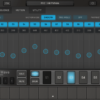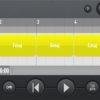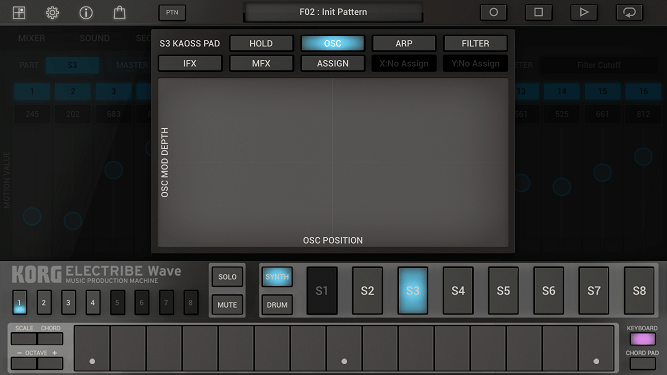
筆者は外出時にカフェや駐車中の車内などで、空き時間を利用してiPhoneアプリを利用して楽曲制作をしています。
前回は、ELECTRIBE Waveアプリでモーション・シーケンス機能を使って、ドラムパートやシンセパートに個別に時間的な音色の変化を行う方法を説明しました。
ELECTRIBE Waveアプリでは、音色の変化をさせるもうひとつの方法として、KAOSS PADを搭載しています。
KAOSS PADを使うと直感的に、ドラムトラックやシンセサイザートラックの音色を変化させることが可能で、こちらも非常に使える機能となっています。
今回は、ELECTRIBE WaveアプリでKAOSS PADを使う方法を詳しく説明していきます。
もくじ
目次
この記事の流れです。
KORG ELECTRIBE Wave ダウンロード
KORG ELECTRIBE Waveは有料のiPhone、iPadアプリとなっており下記よりダウンロード可能です。
KAOSS PADの使い方
早速、KAOSS PADの使い方を画像付きで詳しく説明していきます。
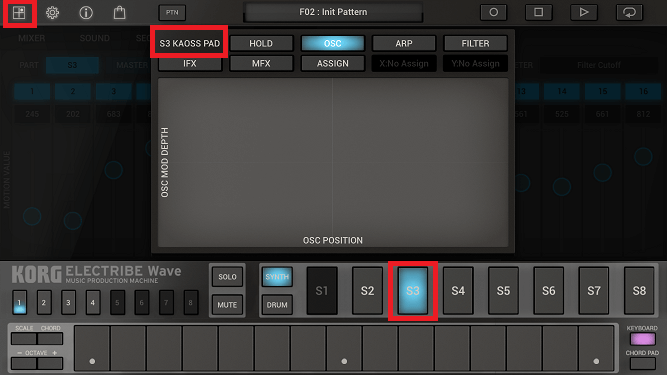
KAOSS PADを使いたいシンセサイザートラックやドラムトラックを選択したら、アプリ左上のカオスパッドボタンをタップするとKAOSS PAD画面に遷移します。
ここでは、シンセトラックの「S3」に対してKAOSS PAD操作を行っています。

HOLD ボタン
HOLDボタンをタップしてオンにすると、KAOSS PADでコントロールした状態を維持することが可能です。HOLDボタンをオフにすると、指を離すと元の状態に戻ります。
OSC ボタン
OSCボタンをタップしてオンにすると、WaveTableとWaveShapeのパラメーターを動かすことが可能です。X軸がOSC POSITION、Y軸がOSC MOD DEPTHとなります。
ARP ボタン
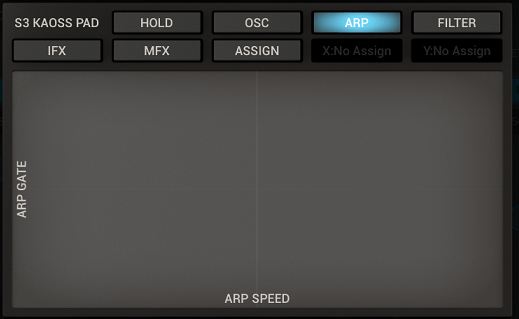
ARPボタンをタップしてオンにすると、ARP GATEとARP SPEEDのパラメーターを動かすことが可能です。X軸がARP SPEED、Y軸がARP GATEとなります。
FILTER ボタン
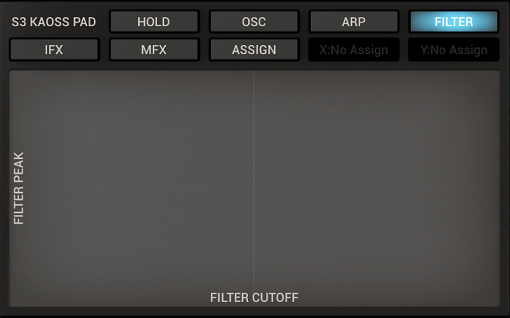
FILTERボタンをタップしてオンにすると、FILTER CUTOFFとFILTER PEAKのパラメーターを動かすことが可能です。X軸がFILTER CUTOFF、Y軸がレゾナンスとなります。
IFX ボタン
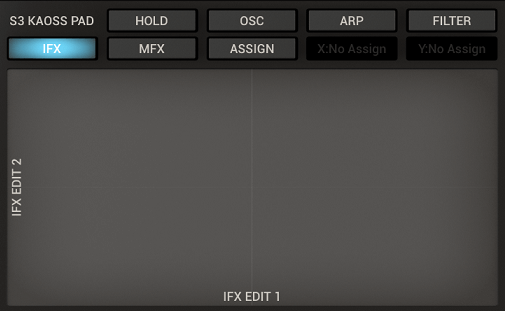
IFXボタンをタップしてオンにすると、IFX EDIT 1とIFX EDIT 2のパラメーターを動かすことが可能です。X軸がIFX EDIT 1、Y軸がIFX EDIT 2となります。
Chorus、Flanger、Tremolo、Auto Pan、Ring Mod、Grain Shifter、Mod Delayなどをエフェクトとして設定して、KAOSS PADでコントロールするとかなり面白い効果が得られますのでぜひ試してみてください。
MFX ボタン
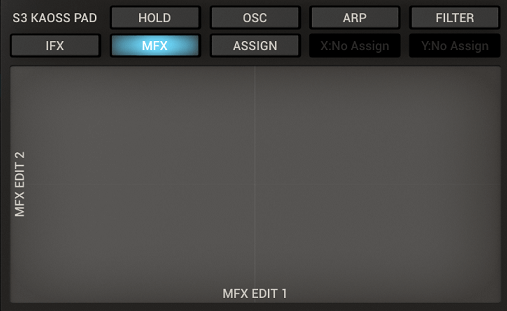
MFXボタンをタップしてオンにすると、MFX EDIT 1とMFX EDIT 2のパラメーターを動かすことが可能です。X軸がMFX EDIT 1、Y軸がMFX EDIT 2となります。
ASSIGN ボタン
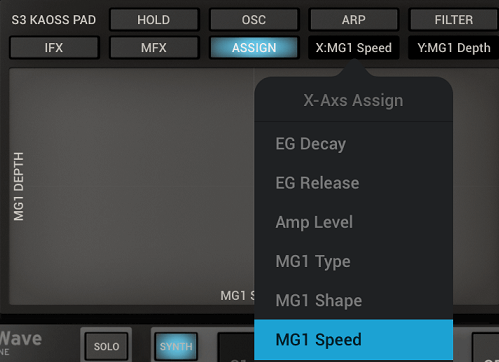
ASSIGNボタンをタップしてオンにすると、右側にあるドロップダウンリストから選択したX軸とY軸のパラメーターを動かすことが可能です。
この例では、X軸がMG1 Speed、Y軸がMG1 Depthを設定しています。
PITCH/TIME ボタン
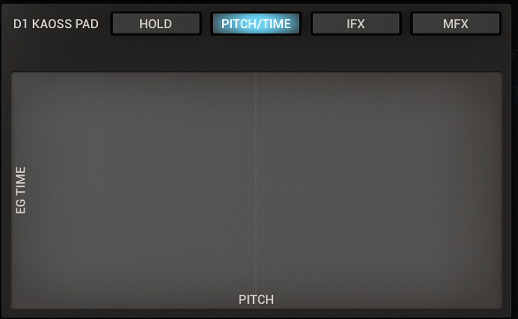
ドラムパートを選択した際に設定可能なパラメーターとなります。
PITCH/TIMEボタンをタップしてオンにすると、PitchとEG Timeのパラメーターを動かすことが可能です。X軸がPitch、Y軸がEG Timeとなります。
KAOSS PADを録音して記録
録音ボタンをタップして再生し、KAOSS PADでコントロールしたパラメーターを録音して記録することが可能です。
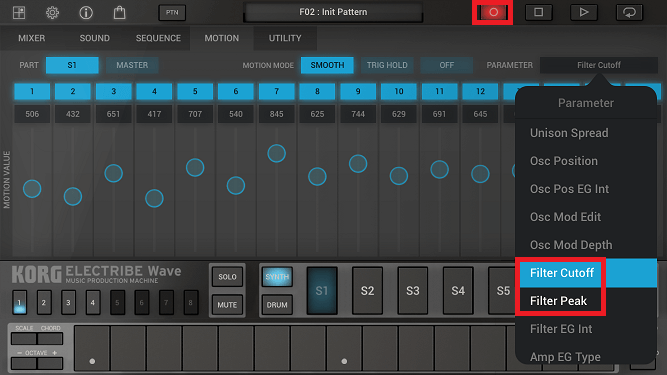
上記は、FILTERをKAOSS PADで録音した状態です。
FILTER CUTOFFとFILTER PEAKのモーション・シーケンスが記録されていますので、後から変更することも可能です。
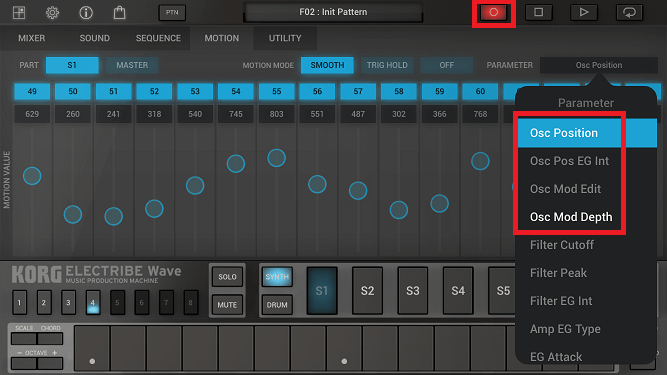
上記は、OSCをKAOSS PADで録音した状態です。
OSC POSITIONとOSC MOD DEPTHのモーション・シーケンスが記録されていますので、後から変更することも可能です。
まとめ
KAOSS PADは耳で聴きながら、リアルタイムで自分の得たい効果をコントロールできる音楽的な機能なので、筆者はかなり気に入って使っています。
KAOSS PADで時間的に変化させたいパラメータを直感的にコントロールして録音しておき、あとでモーション・シーケンスでパラメータを微調整するのがおすすめです。
KORG ELECTRIBE Waveで音色を設定する方法は下記参照してください。